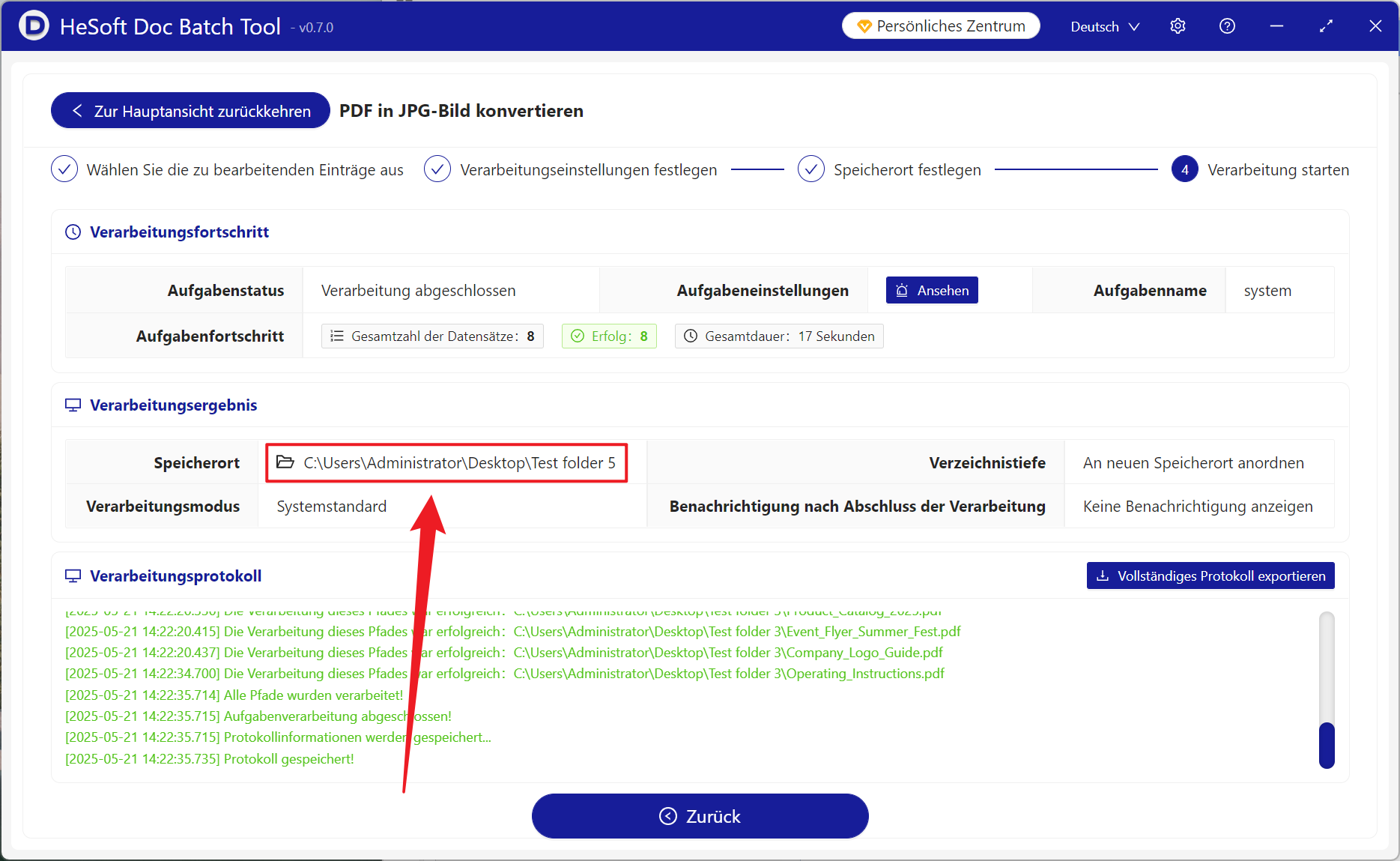Das Konvertieren von PDF-Dateien in JPG-Bilder kann in vielen Fällen nützlich sein. Selbst wenn Sie Daten in sozialen Medien teilen, möchten Sie die Daten in der PDF-Datei an die Plattform oder an Freunde senden und die PDF-Datei direkt übertragen. Sie müssen sie herunter laden, um sie zu öffnen. Überprüfen Sie, konvertieren Sie in ein JPG-Bild, um den Inhalt direkt anzuzeigen, was bequem und intuitiv ist. Bei der Demonstration von Informationen für Kunden ist der Anzeige effekt des Geräts des anderen Teilnehmers möglicher weise nicht zufriedenstellend, das JPG-Bild ist jedoch viel sicherer. Jedes Mobiltelefon oder jeder Computer kann direkt angezeigt werden, und Sie müssen sich keine Sorgen um die Format kompatibilität machen. Manchmal müssen wir auch bestimmte Seiten im PDF extrahieren, z. B. einige wichtige Begriffe, wichtige Symbole usw., die nach dem Konvertieren in JPG separat gespeichert oder gesendet werden können. Gleichzeitig ist es sehr wichtig, die JPG-Version einiger wichtiger Informationen im Mobiltelefon zu speichern. Die Situation muss angezeigt werden, auch wenn kein PDF-Reader vorhanden ist. Exportieren Sie mehr als 1000 PDF-Dokumente in JPG-Bilder. Sie können einen Teil des Inhalts auf verschiedenen Geräten anzeigen, schnell freigeben oder extrahieren. Nachdem Sie alle Seiten in JPG-Bilder konvertiert haben, können Sie die Nutzungs szenarien erheblich erweitern. So konvertieren Sie viele PDF-Dokumente stapel weise in JPG-Bilder Was?
1. Verwenden Sie die Szene
Wenn eine große Anzahl von PDF-Dokumenten auf Social-Media-Plattformen hochgeladen werden muss, einige Plattformen das Hochladen von PDF-Dateien jedoch nicht unterstützen, konvertieren wir jede Seite von PDF-Dateien in JPG-Bilder, die schnell ver öffentlicht werden können. Gleichzeitig ist das Durchsuchen bequemer und löst die Kompatibilität verschiedener Geräte. Das Problem.
2. Effekt vorschau
Vor der Verarbeitung:

Nach der Verarbeitung:

3. Betriebs schritte
Öffnen Sie 【HeSoft Doc Batch Tool], Wählen Sie [PDF-Tool]-[PDF in JPG-Bild konvertieren].
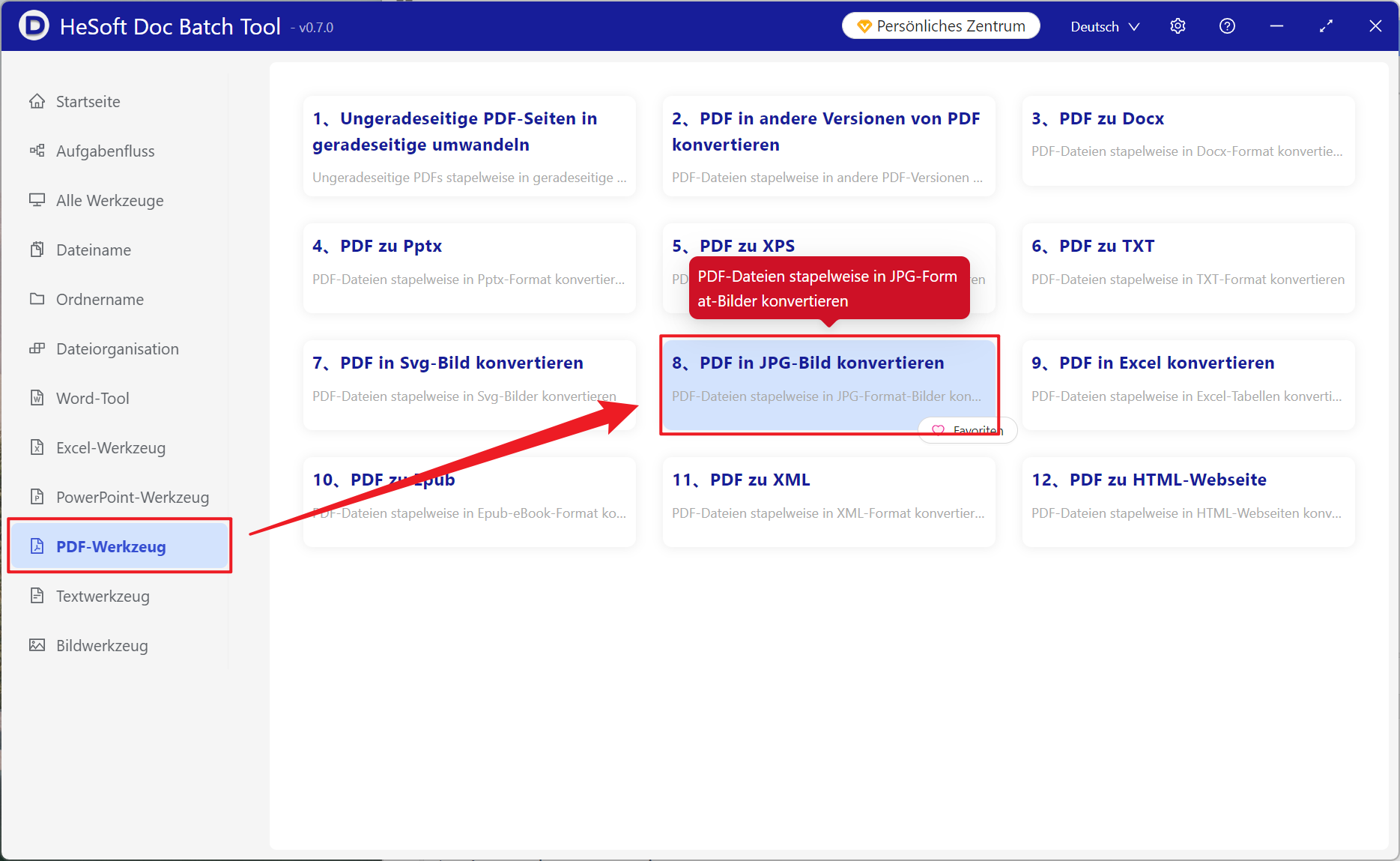
Datei hinzufügen: Wählen Sie unabhängig das Hinzufügen von PDF-Dateien aus, die in JPG-Bilder konvertiert werden müssen.
Dateien aus Ordnern importieren: Importieren Sie alle PDF-Dateien in ausgewählten Ordnern.
Die importierten Dateien können angezeigt werden.
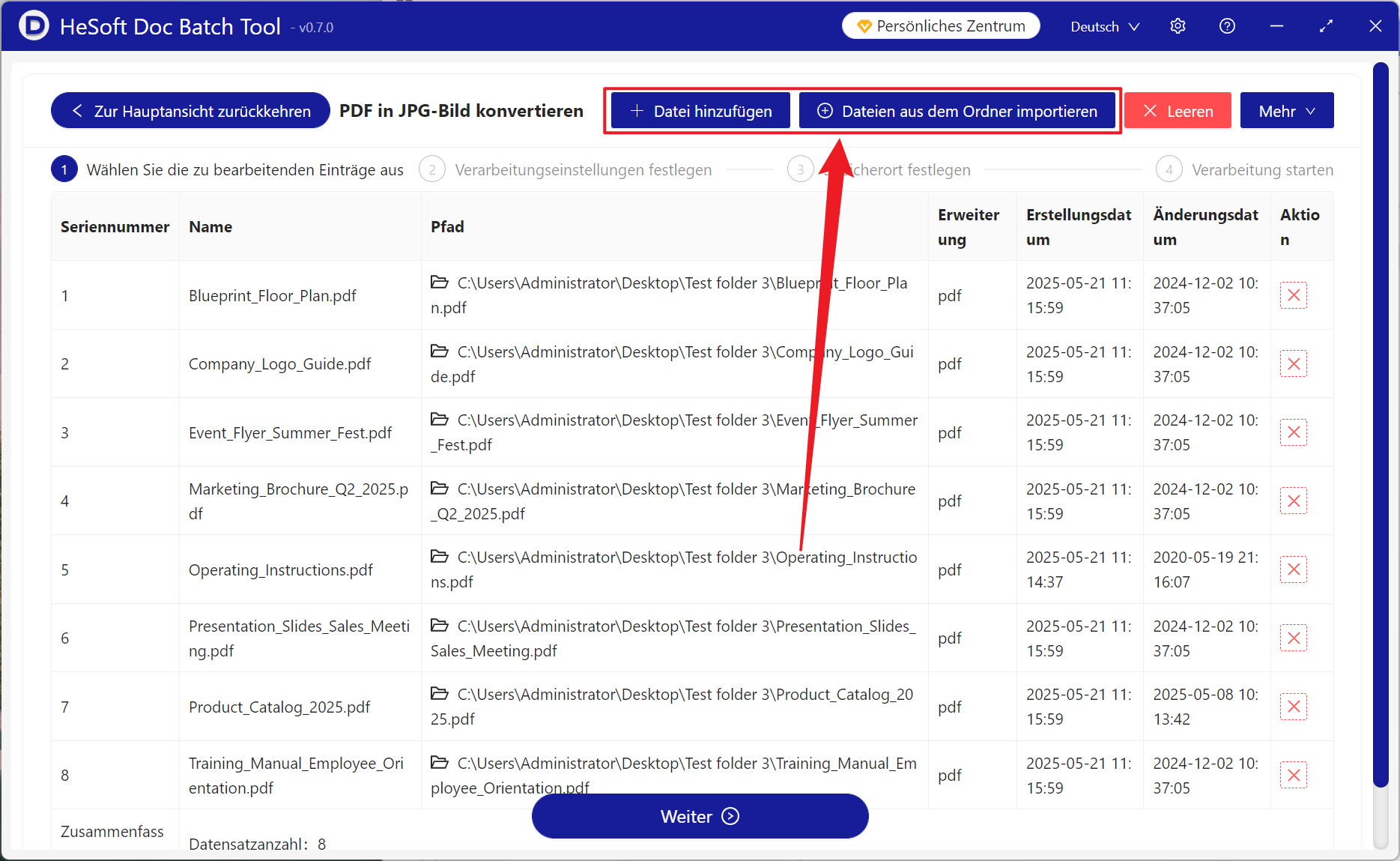
Verarbeitung bereich: Wählen Sie Alle Seiten verarbeiten aus und klicken Sie auf Weiter.
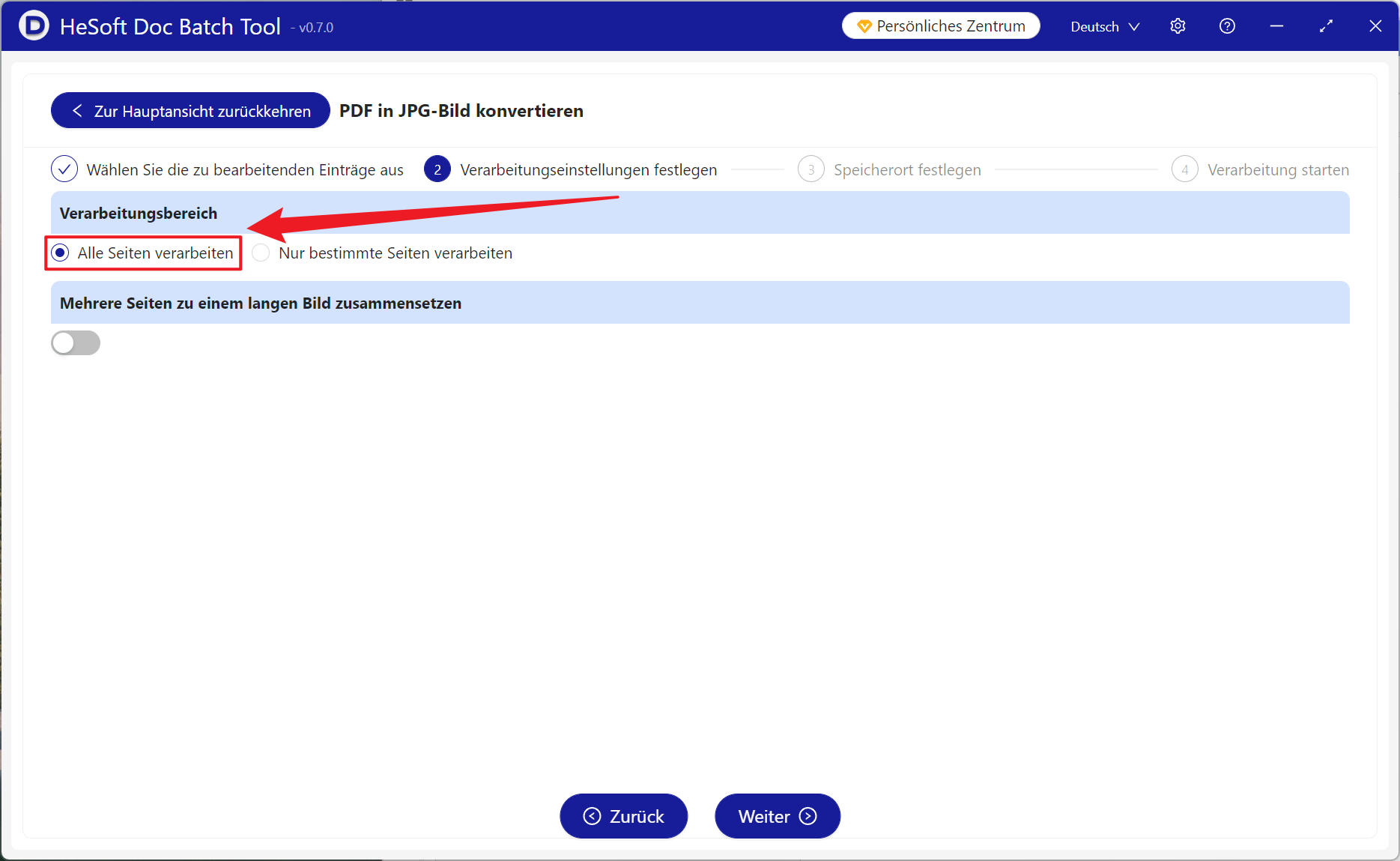
Klicken Sie nach Abschluss der Verarbeitung auf Speicherort, um die erfolgreich konvertierte JPG-Bilddatei anzuzeigen.